Imagen invertida de una cámara web cómo arreglar?
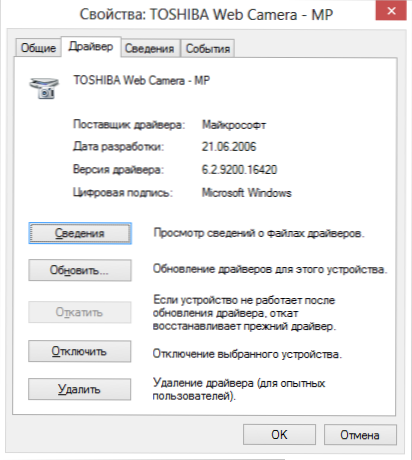
- 4189
- 1017
- Rosario Atencio
El problema frecuente y común de muchos usuarios es una imagen invertida de una cámara web portátil (y una cámara web USB regular) en Skype y otros programas después de reinstalar Windows o actualizar cualquier controlador. Considere cómo solucionar este problema.
Al mismo tiempo, se propusirán tres soluciones: usar la instalación de controladores oficiales, cambiando la configuración de la cámara web, y también si nada más ayuda, utilizando un programa de tercera parte (por lo que si ha intentado todo, puede ir directamente a el tercer método).
1. Conductores
La opción más común para la aparición de la situación es precisamente en Skype, aunque son posibles otras opciones. La razón más común por la que el video de la cámara al revés es los conductores (o, más bien, no los controladores que se necesitan).
En los casos en que la causa de la imagen se pone boca abajo es el conductor, esto sucede cuando:
- Los controladores se instalaron automáticamente al instalar Windows. (O la asamblea de SO "donde hay todos los conductores").
- La instalación de controladores se realizó con algún controlador (por ejemplo, solución de paquete de controladores).
Para averiguar qué controlador está instalado para su cámara web, abra el Administrador de dispositivos (marque el Administrador de dispositivos en el campo de búsqueda en el menú "Inicio" en Windows 7 o en la pantalla inicial de Windows 8), luego encuentre su marco web , que generalmente se encuentra en el elemento "Dispositivos de procesamiento de imágenes", haga clic en la cámara con el botón derecho del mouse y seleccione "Propiedades".
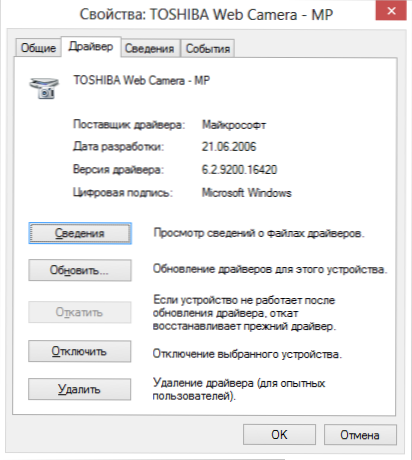
En el cuadro de diálogo, las propiedades del dispositivo abren la pestaña del controlador y prestan atención al proveedor del controlador y la fecha de desarrollo. Si ve que el proveedor es Microsoft, y la fecha está lejos de ser relevante, entonces la causa de la imagen invertida está casi exactamente en los controladores: usa el controlador estándar en su computadora, y no la que está especialmente destinada a su cacero web.
Para instalar los controladores adecuados, vaya al sitio web oficial del fabricante del dispositivo o su computadora portátil, donde todos los controladores necesarios se pueden descargar completamente gratis. Puede leer con más detalle sobre dónde encontrar los controladores para su computadora portátil en el artículo: Cómo instalar los controladores en una computadora portátil (abierto en una nueva pestaña).
2. Configuración de cámaras web
A veces puede suceder que incluso a pesar del hecho de que para las cámaras web en Windows, aquellos controladores que están diseñados específicamente para usar con esta cámara están instaladas en Windows, la imagen en Skype y otros programas que usan su imagen aún permanece invertida. En este caso, las posibilidades de devolver la imagen a la apariencia normal se pueden buscar en la configuración del dispositivo en sí.
La forma más fácil y rápida para que un usuario novato ingrese a la configuración de la cámara web es iniciar Skype, seleccionar "Herramientas" - "Configuración" - "Configuración de video" en el menú, luego, debajo de su imagen invertida, haga clic en "Configuración de webcam" - El cuadro de diálogo se abrirá que para diferentes modelos de la cámara se verá diferente.
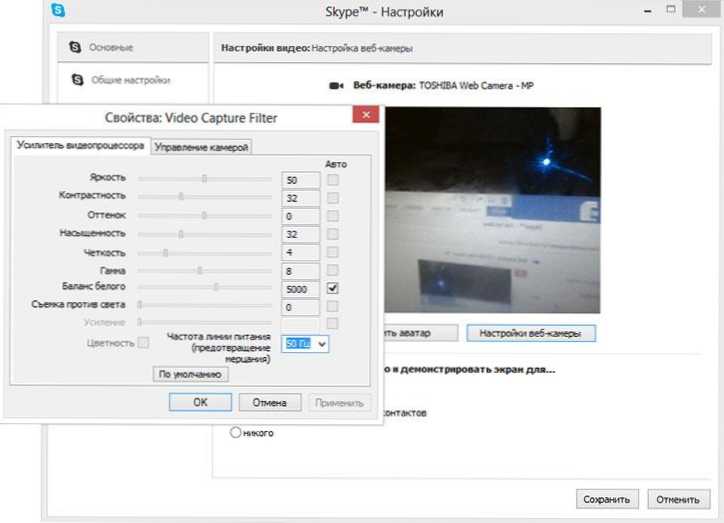
Por ejemplo, no tengo la oportunidad de cambiar la imagen. Sin embargo, para la mayoría de las cámaras, tal oportunidad es. En la versión en inglés, esta propiedad se puede llamar vertical Flip (reflejado verticalmente) o rotar (girar): en el último caso, debe establecer una vuelta 180 grados.
Como dije, esta es una forma simple y rápida de entrar en la configuración, ya que casi todos tienen un Skype, y la cámara no puede mostrarse en el panel de control o dispositivos. Otra opción simple es usar el programa para administrar su cámara, que probablemente se instaló simultáneamente con los controladores incluso cuando se ejecuta el primer punto de este liderazgo: las posibilidades necesarias para girar la imagen también pueden estar presentes allí.
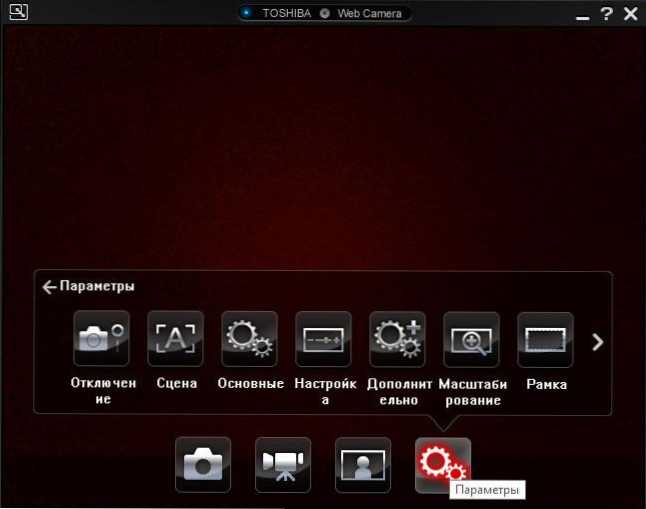
Programa de control de la cámara del fabricante de computadoras portátiles
3. Cómo arreglar una imagen invertida de una cámara web utilizando programas de terceros
Si ninguno de los anteriores ayudó, sigue siendo la oportunidad de girar el video de la cámara para que se muestre normalmente. Uno de los mejores y casi garantizados métodos de trabajo es el programa ManyCam, que puede descargar gratis aquí (se abrirá en la nueva ventana).
La instalación del programa no es particularmente difícil, solo recomiendo negarse a instalar la barra de herramientas de consult. se ofrecen). El programa apoya el idioma ruso.
Después del lanzamiento de ManyCam, haga lo siguiente:
- Abra la pestaña de video: fuentes y haga clic en el botón "Reflejar vertical" (ver. imagen)
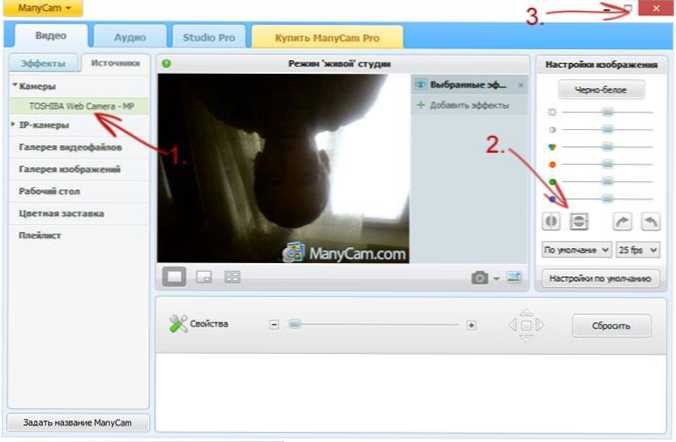
- Cierre el programa (t.mi. Haga clic en la cruz, no se cerrará, pero se acurrucará en el icono de notificación).
- Abra Skype - Herramientas - Configuración - Configuración de video. Y en el campo "Elija WebCam", seleccione "Cámarada web virtual de ManyCam".
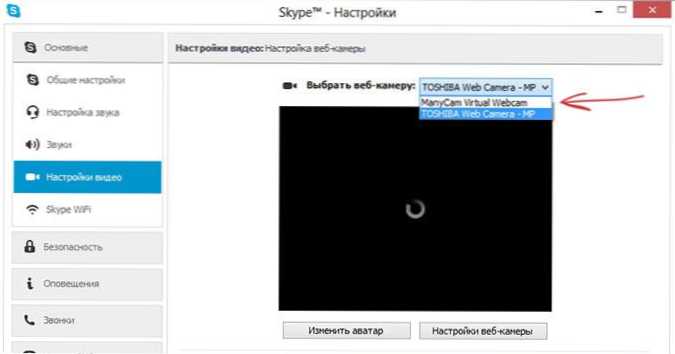
Listo: ahora la imagen en Skype será normal. El único inconveniente de la versión gratuita del programa es su logotipo en la parte inferior de la pantalla. Sin embargo, la imagen se mostrará en el estado que necesita.
Si te ayudé, te pido que compartas este artículo usando los botones de la red social en la parte inferior de la página. Buena suerte!
- « Cómo limpiar completamente el teclado de la computadora portátil y la computadora
- Idioma ruso para Windows - Cómo descargar e instalar »

